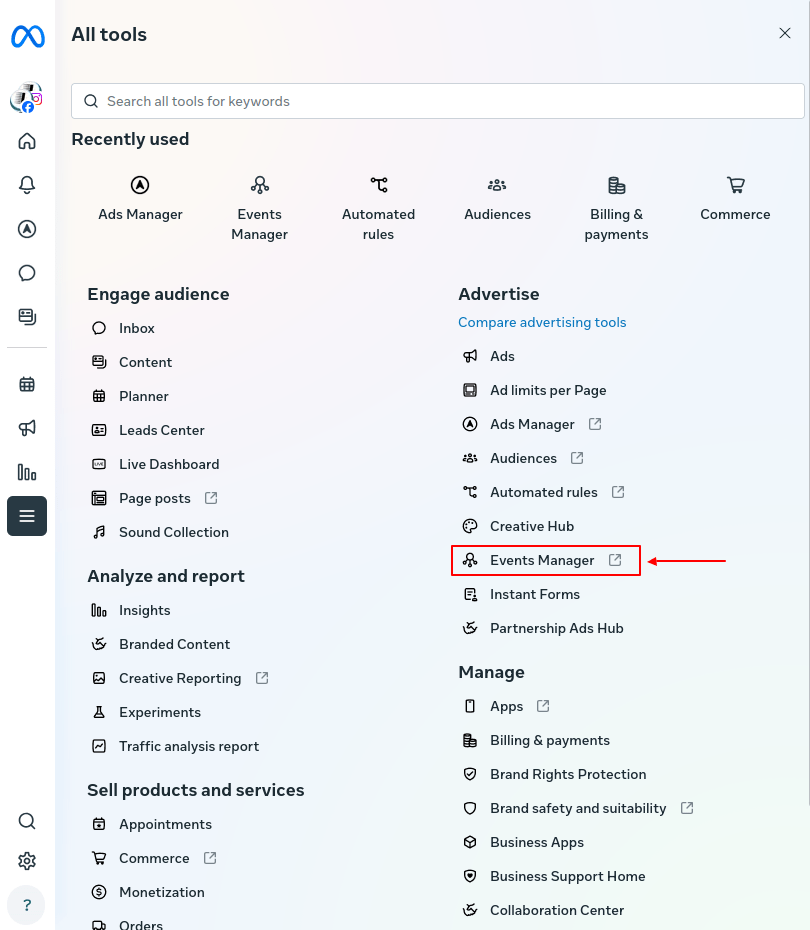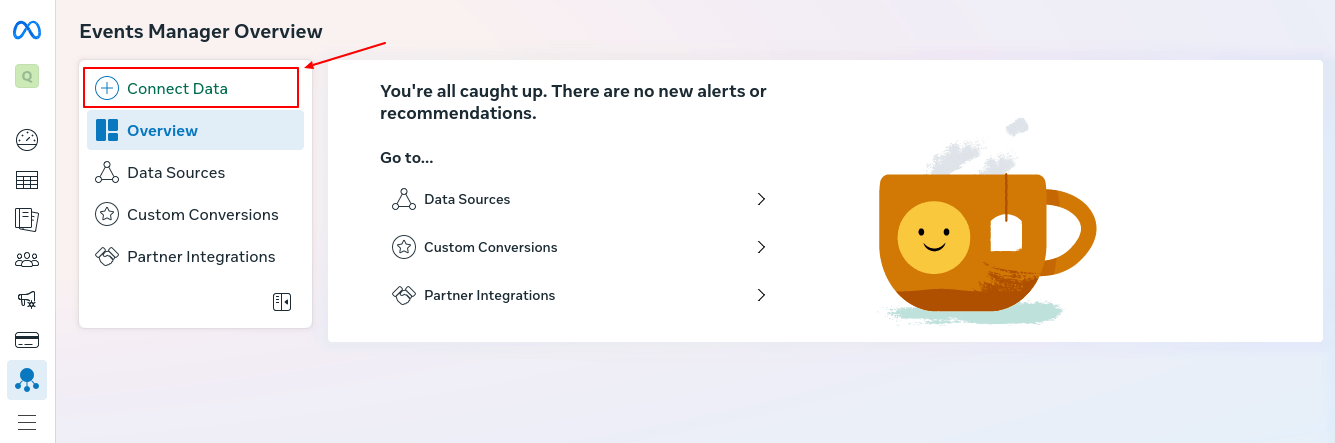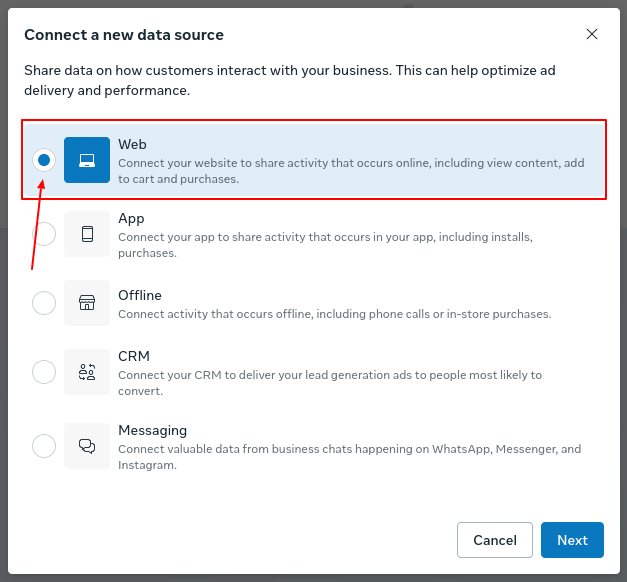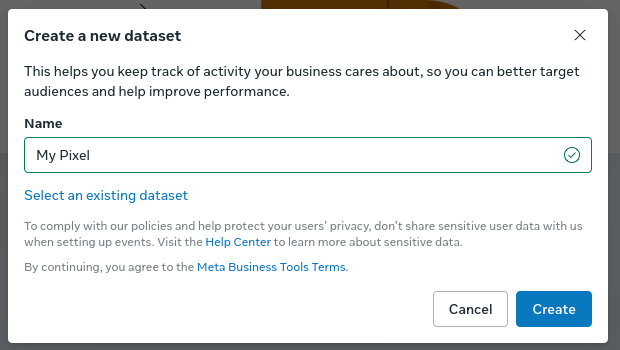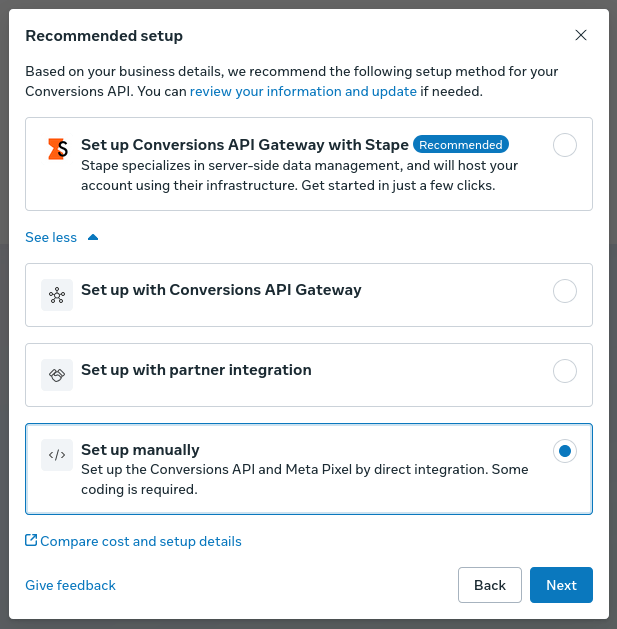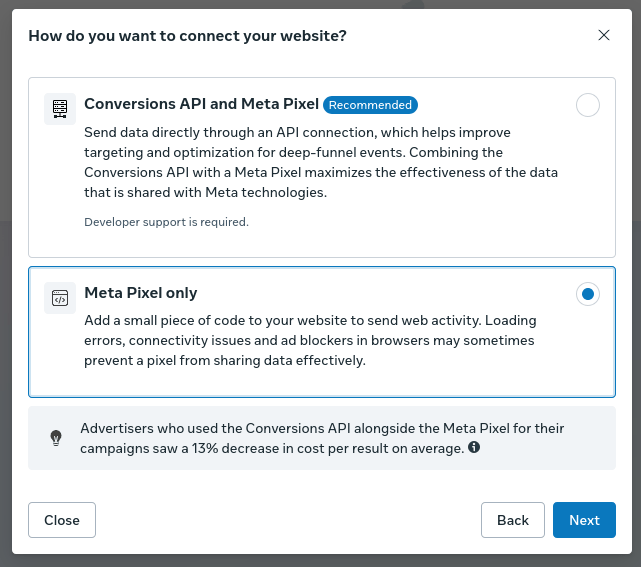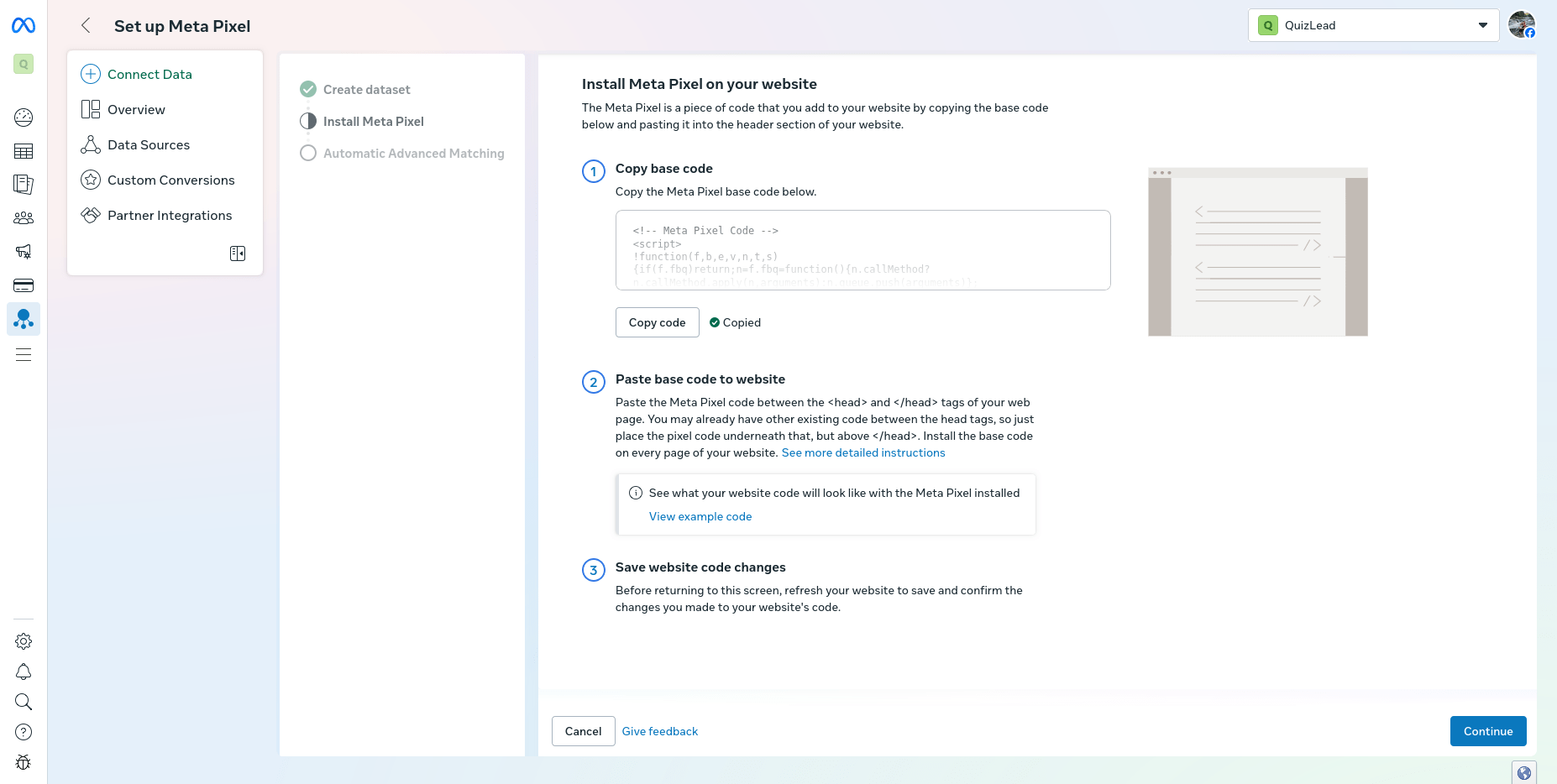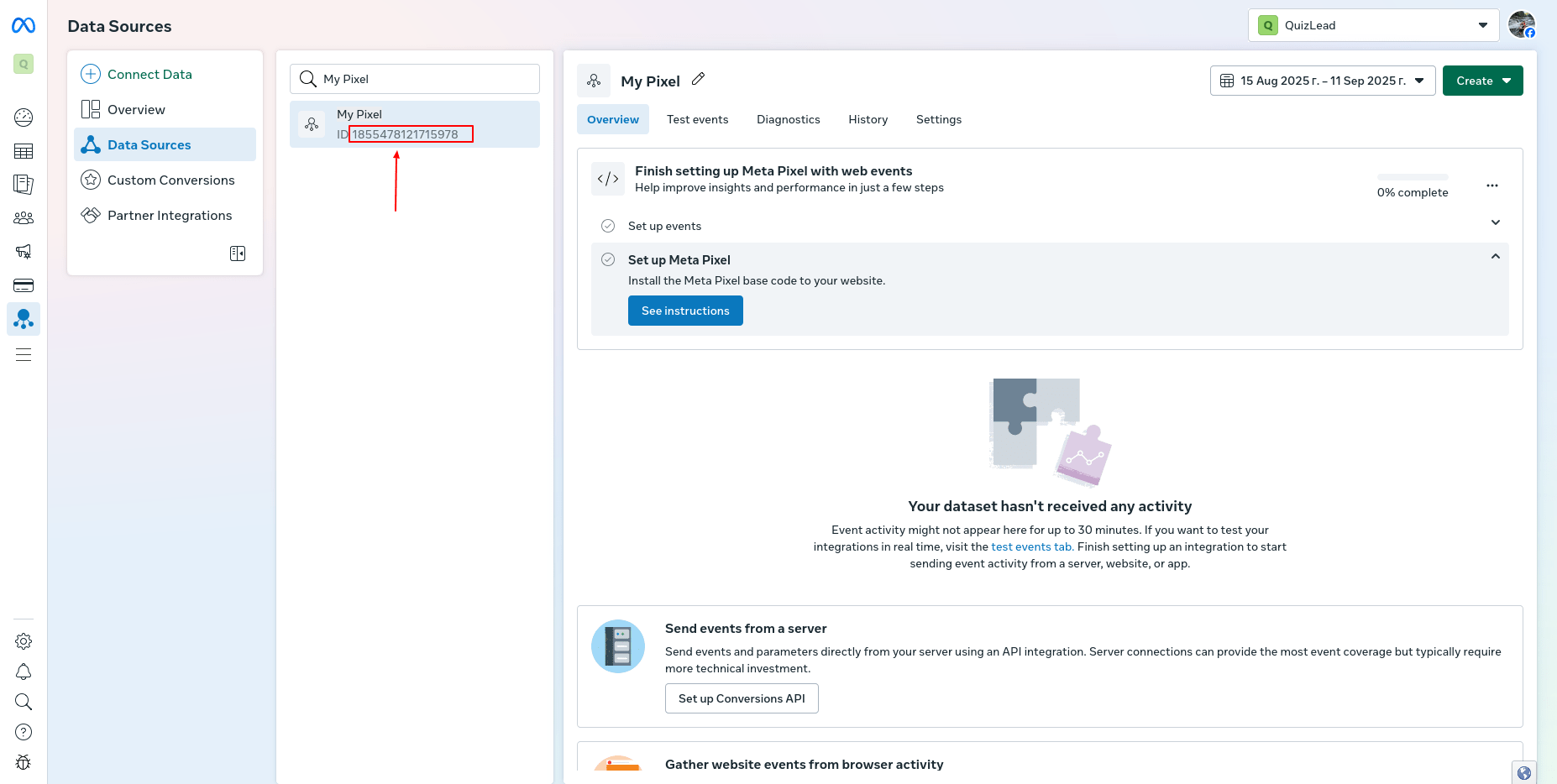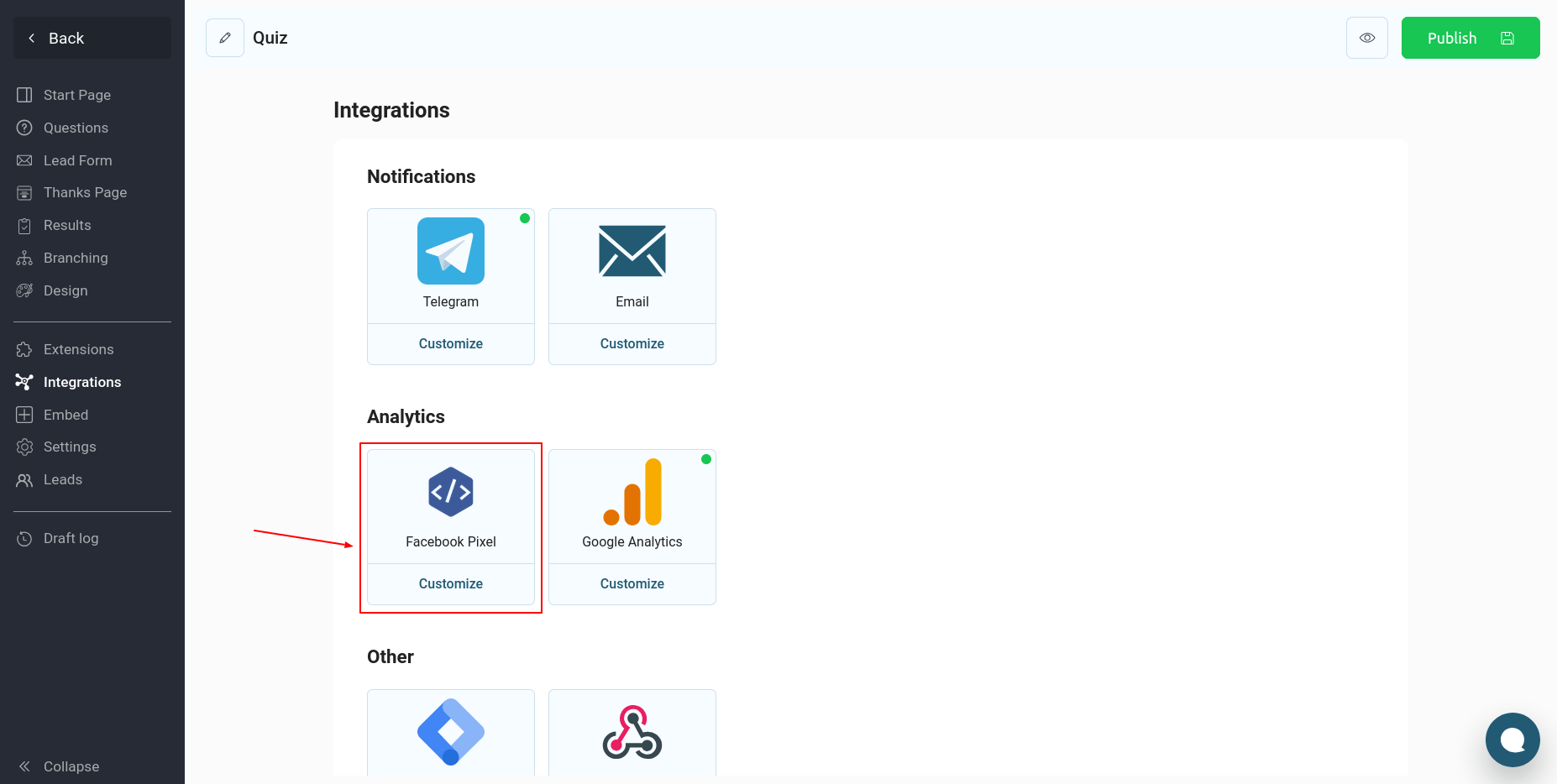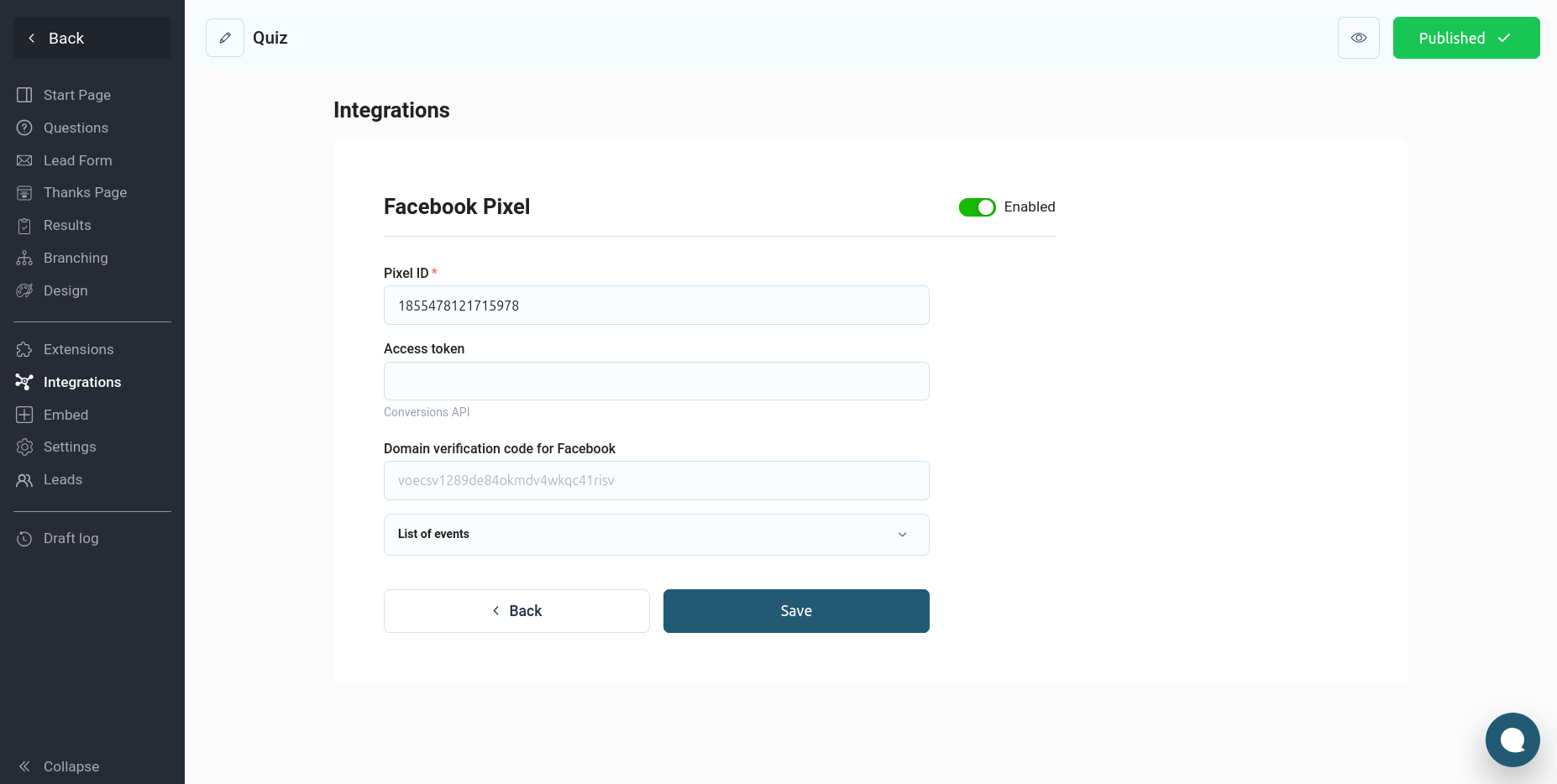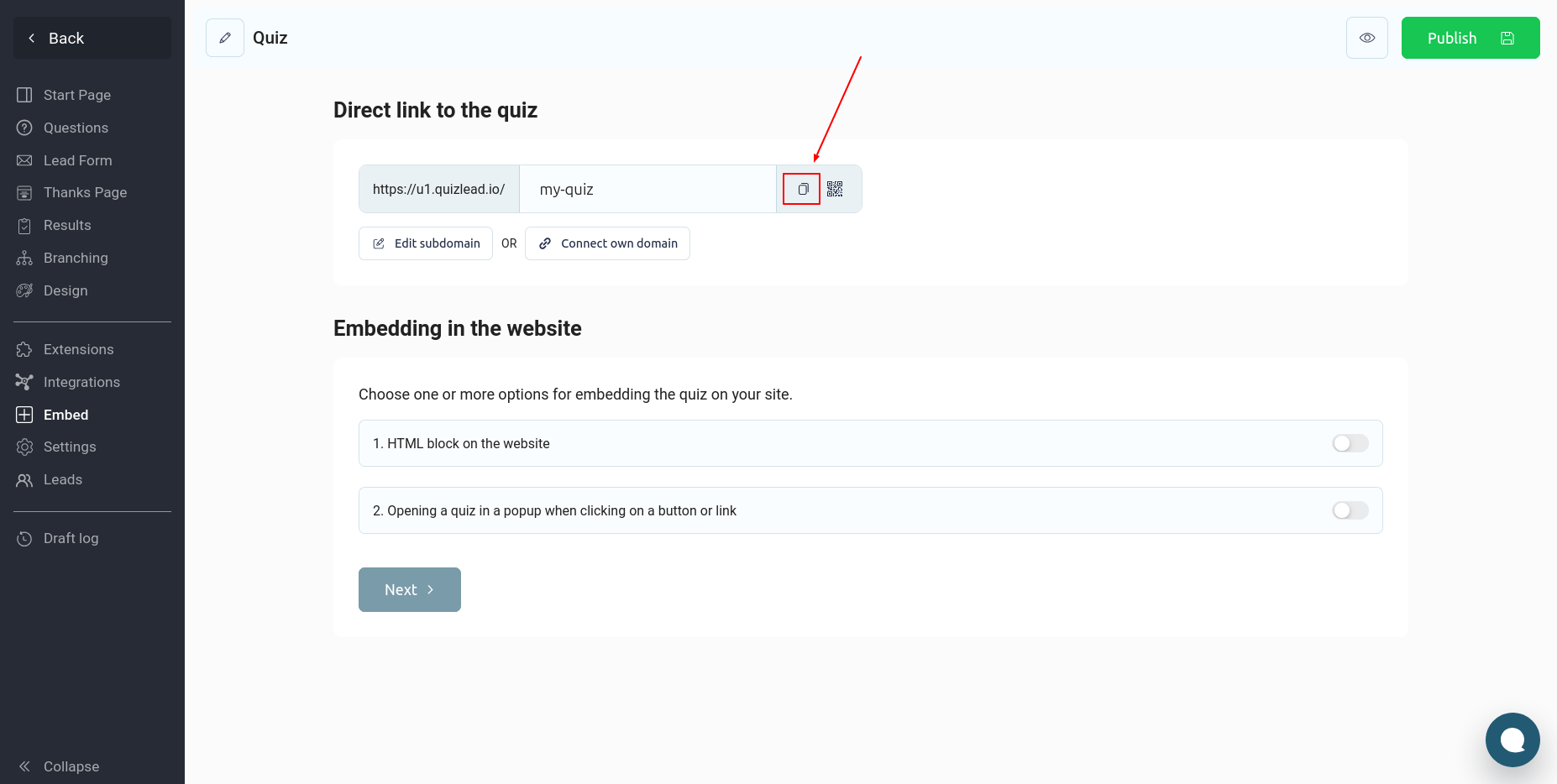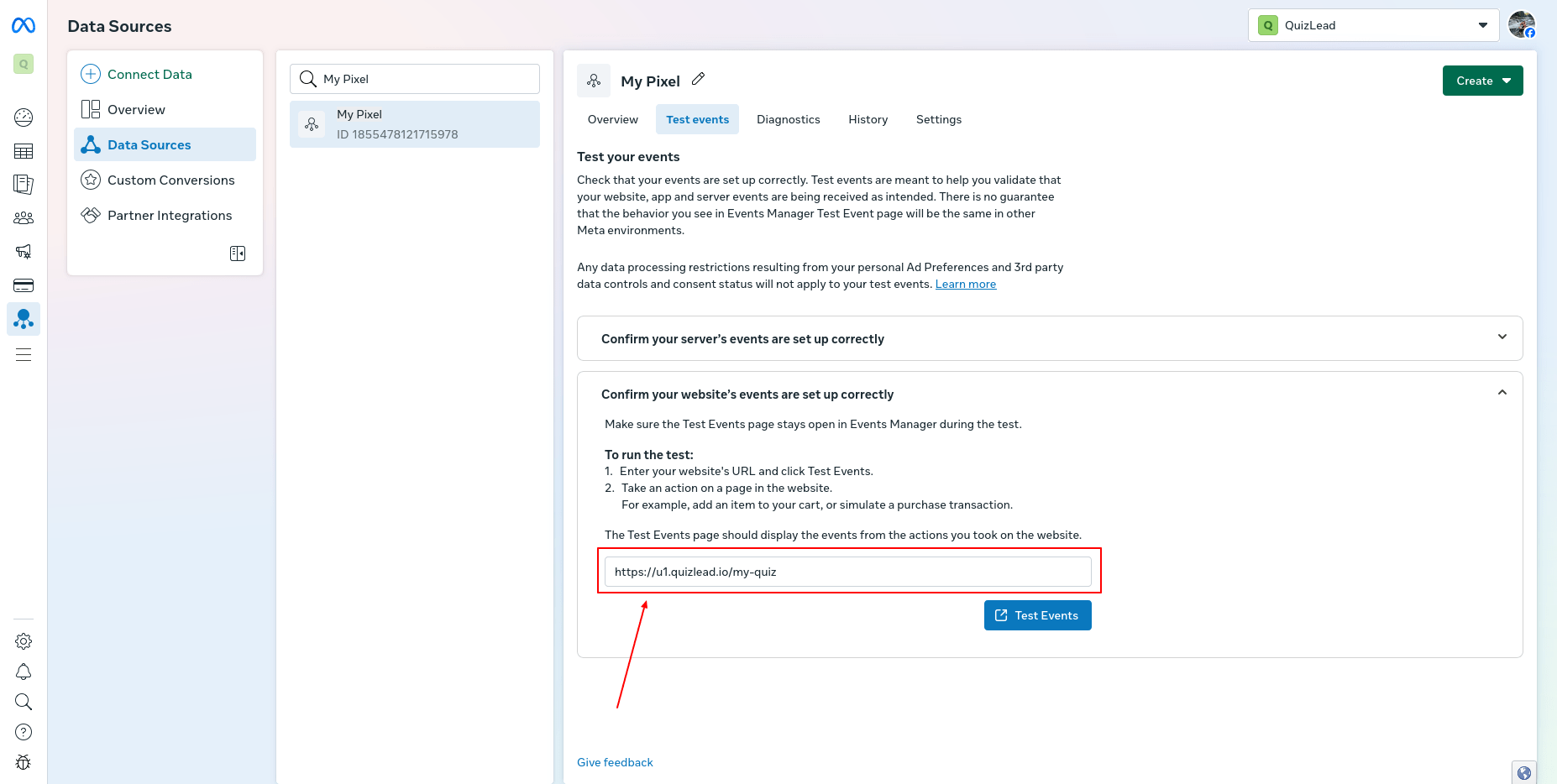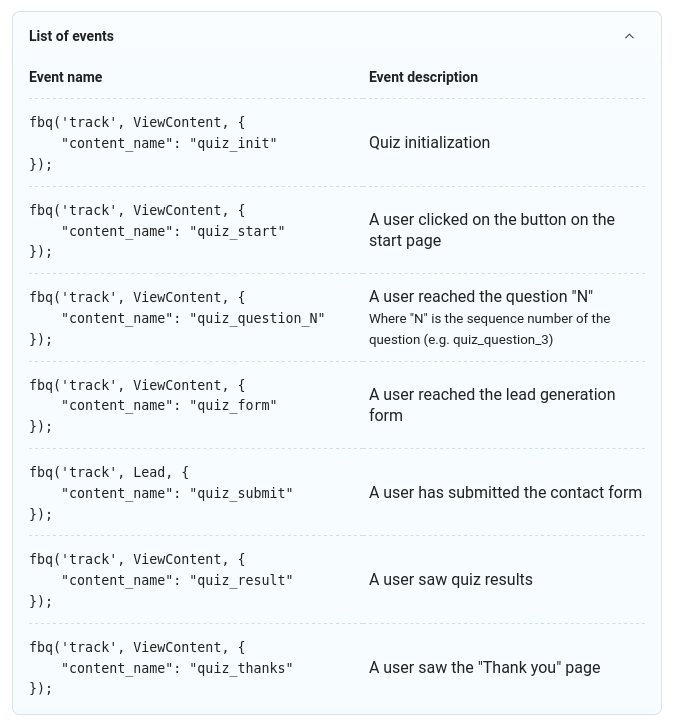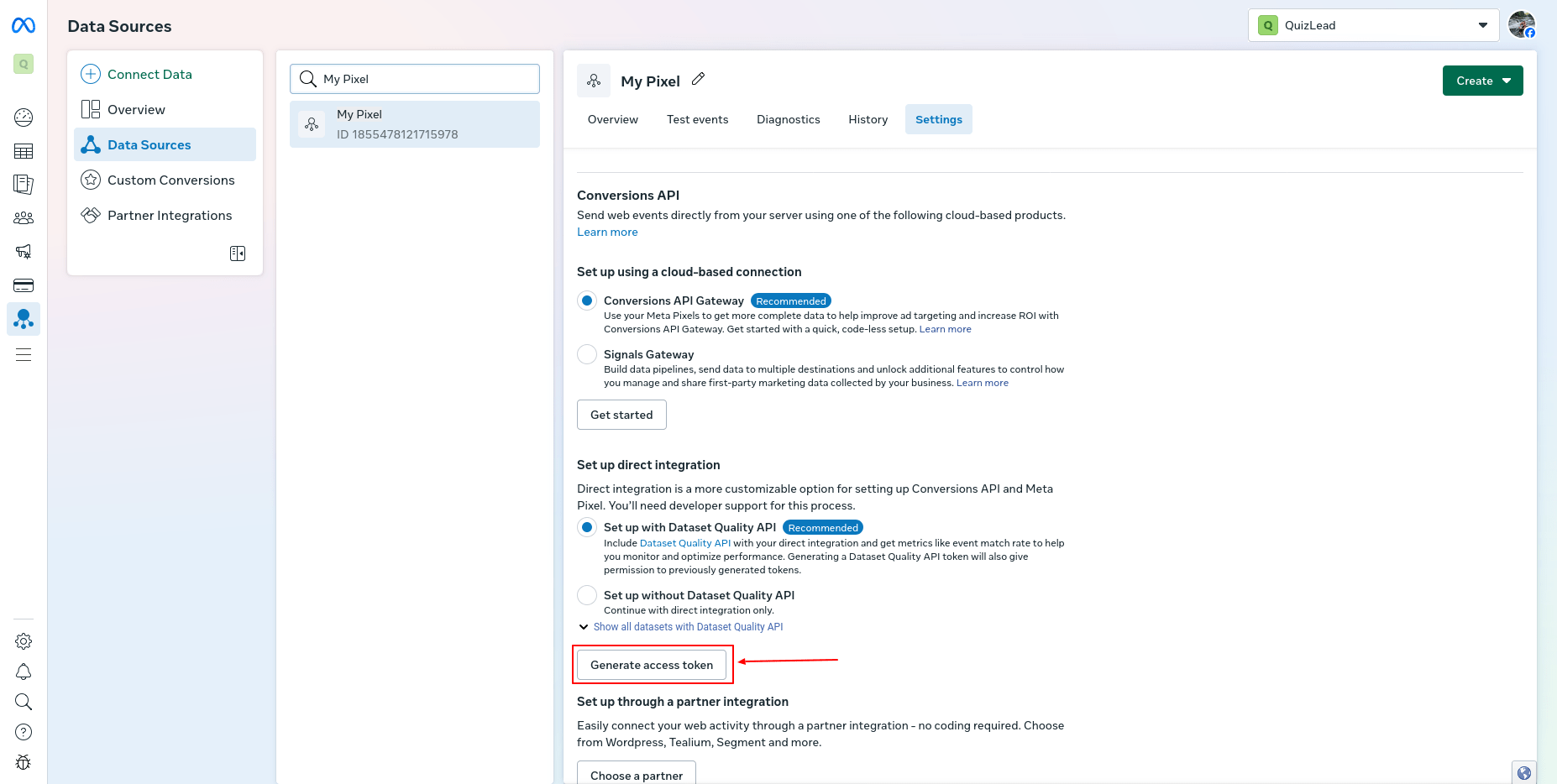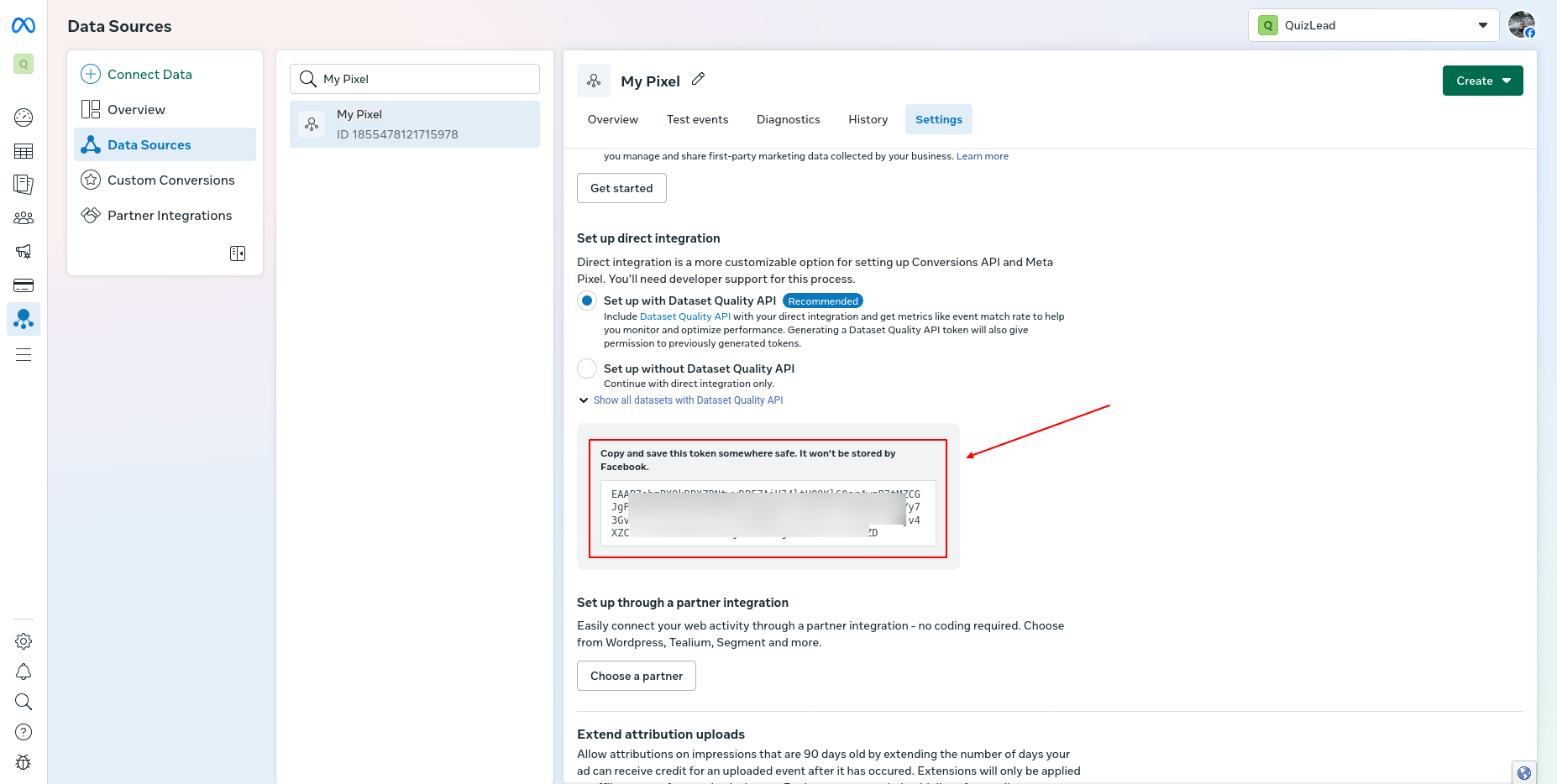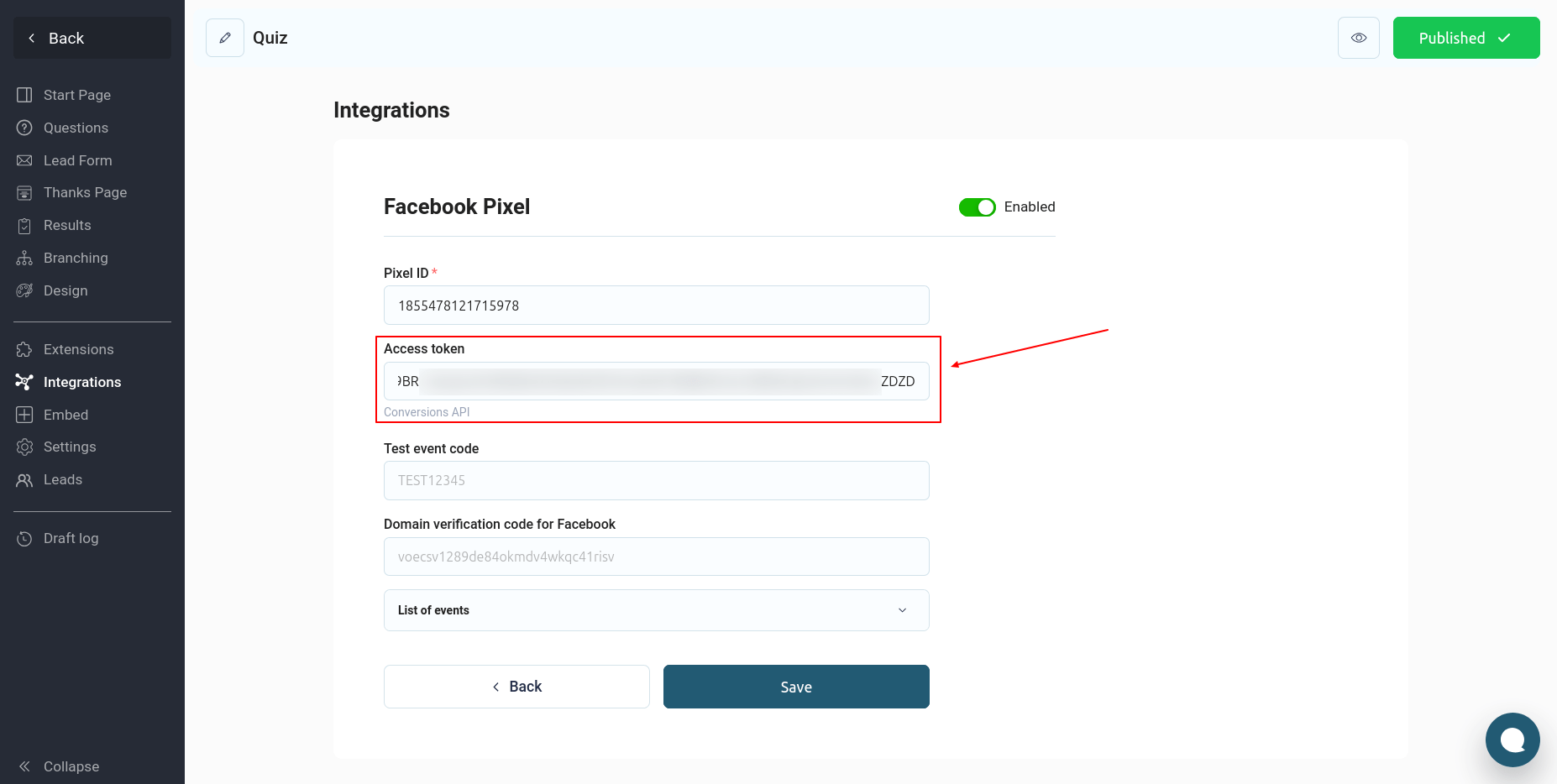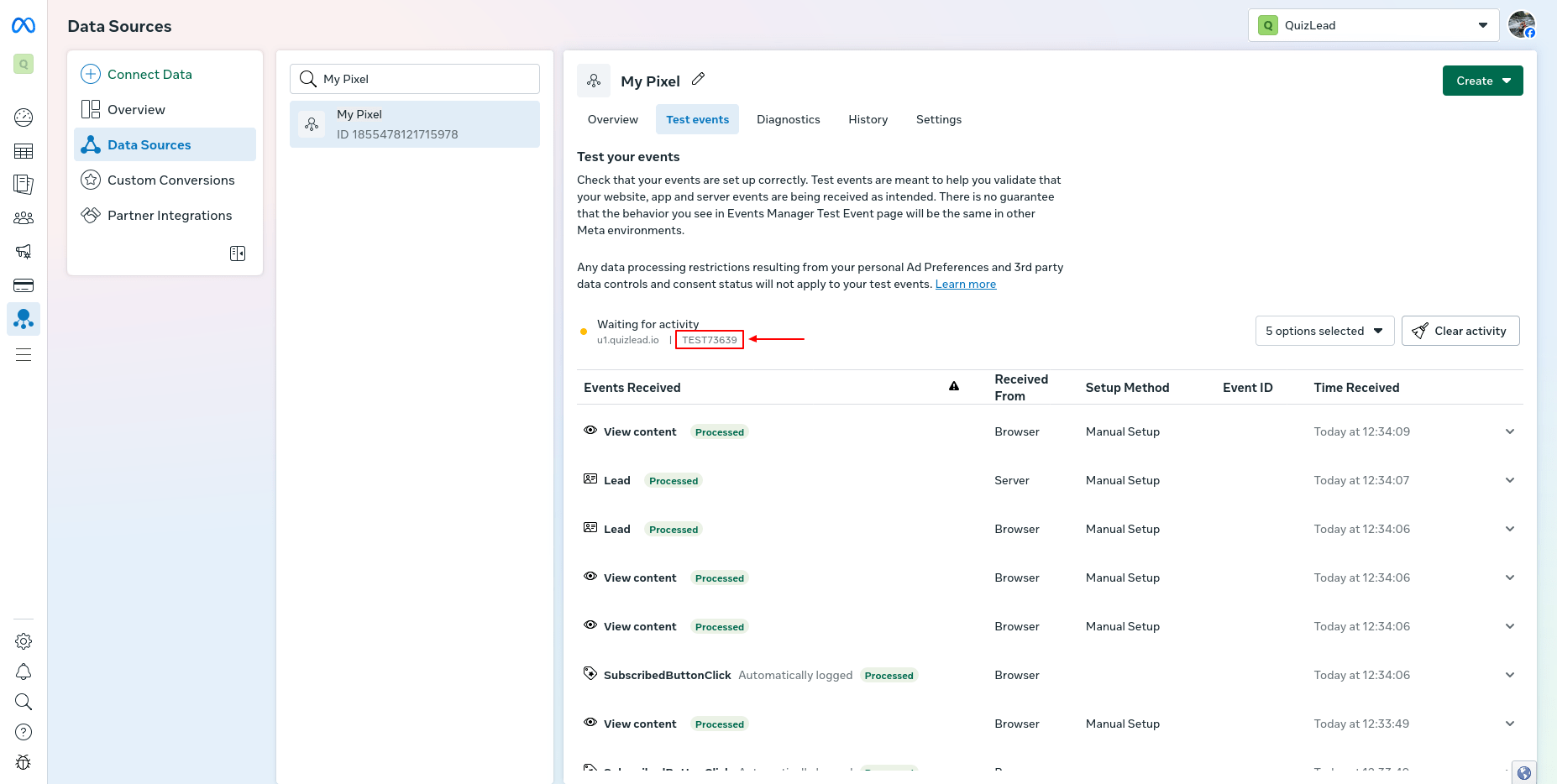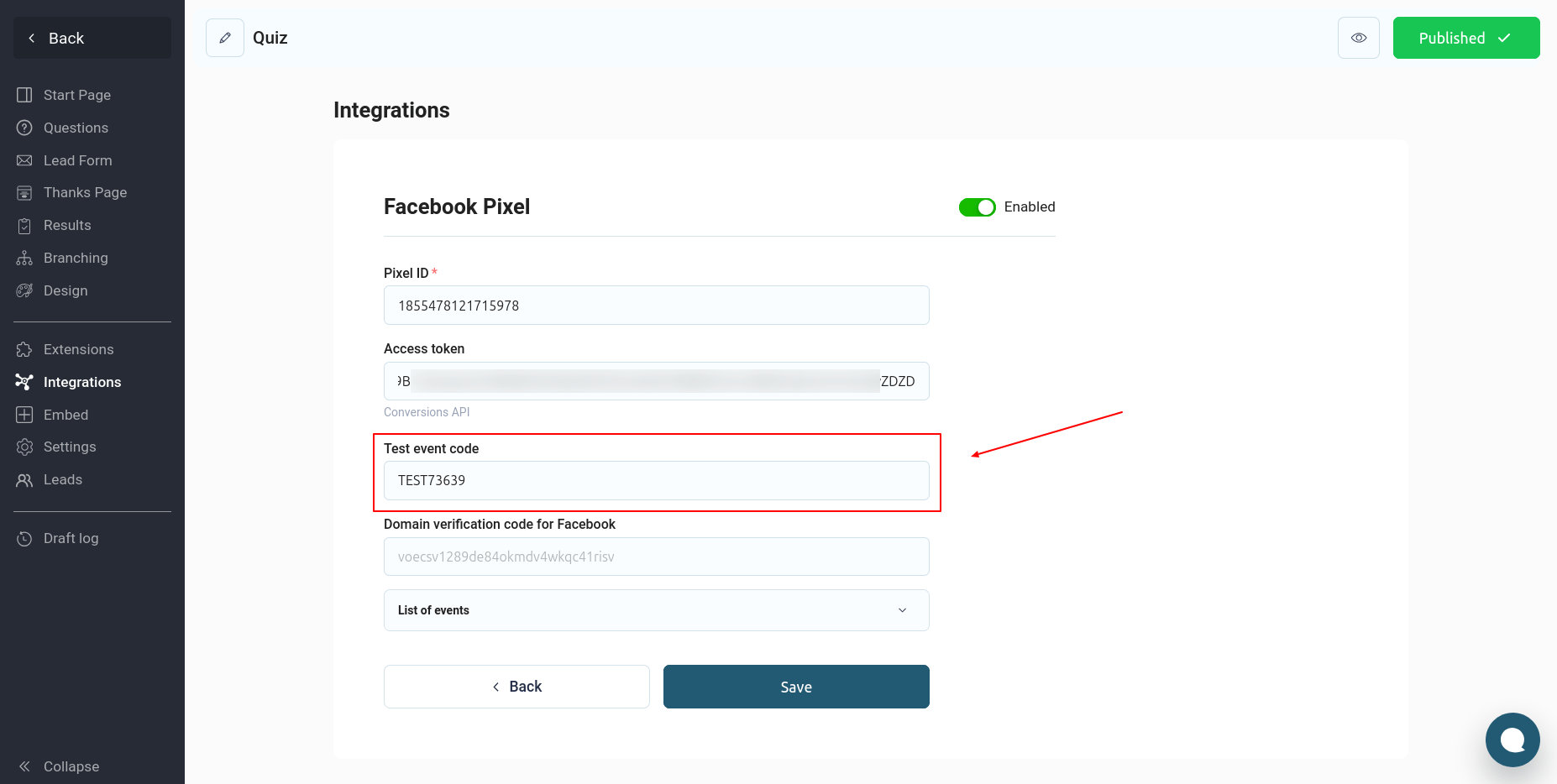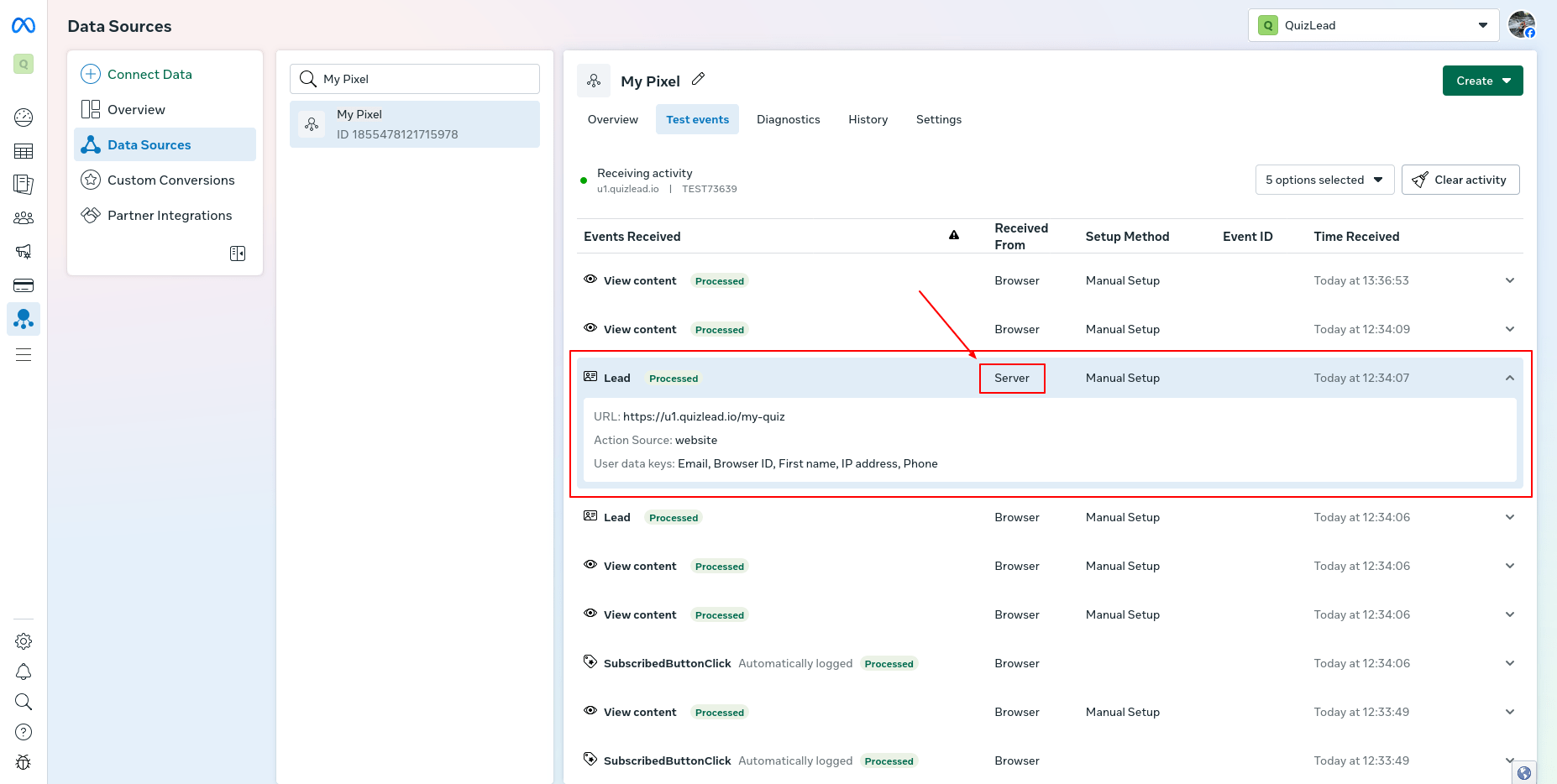У цій інструкції ми розповімо, як підключити Facebook Pixel до вашого квізу. Насамперед необхідно перейти на сайт Facebook Business і вибрати потрібний профіль. Далі в меню зліва виберіть "Всі інструменти" та перейдіть в "Events Manager":
Щоб створити новий піксель, натисніть на кнопку "Підключити дані":
У вікні, що з'явилося, вибираємо Інтернет і клацаємо кнопку Далі:
Далі вводимо назву нашого пікселя та натискаємо кнопку "Створити":
Далі вибираємо спосіб встановлення "Налаштувати вручну" та натискаємо кнопку "Далі":
Вибираємо спосіб підключення "Тільки піксель Meta" та клацаємо кнопку "Далі":
Далі натискаємо "Копіювати код" та кнопку "Продовжити":
Наш фейсбук піксель створено. Тепер нам потрібно скопіювати його ID:
Копіюємо цифри поруч із назвою нашого пікселя, після чого переходимо до редактора квізу QuizLead у розділ "Інтеграції" -> "Facebook Pixel":
Вставляємо раніше скопійоване значення у поле "Pixel ID" та натискаємо кнопку "Зберегти":
Тестування подій
Для тестування подій нам знадобиться пряме посилання на квіз. Переходимо до розділу "Вбудувати" і копіюємо посилання на квіз:
Далі переходимо до рекламного кабінету Facebook, натискаємо на створений піксель та переходимо у вкладку "Тестування подій". Там відкриваємо розділ "Переконайтеся, що події вашого веб-сайту налаштовані правильно", вставляємо посилання на квіз та натискаємо кнопку "Тестувати події":
Відкриється ваш квіз за прямим посиланням. Вам необхідно пройти по воронці вашого квізу, відповівши на всі запитання, після чого в рекламному кабінеті Facebook з'являтимуться всі ваші події.
При проходженні квизу до Facebook відправляються такі події:
Conversions API
Conversion API дозволяє налаштувати надсилання подій у Facebook із сервера QuizLead після відправки форми контактів. Ця інтеграція буде працювати, навіть якщо у користувача заблоковано фейсбук піксель.
Щоб підключити цю інтеграцію, вам необхідно отримати маркер доступу. Для цього переходимо в "Налаштування" пікселя і гортаємо сторінку вниз. Там знаходимо блок "Conversions API" і натискаємо кнопку "Сгенерувати маркер доступу":
Копіюємо маркер доступу з блоку, що з'явився нижче:
Переходимо до редактора QuizLead у налаштування інтеграції Facebook Pixel і вставляємо раніше скопійований код у поле "Маркер доступу":
Для того, щоб протестувати роботу Conversion API переходимо до розділу Тестування подій та копіюємо наш Test event code:
Вставляємо цей код у поле "Код тестової події" та натискаємо "Зберегти":
Тепер необхідно пройти квіз і відправити тестову заявку, після чого ви побачите таку подію:
На цьому інтеграція Facebook Pixel з квізом закінчена і всі події успішно надсилаються до Facebook.